[Wireless] Come rendere il Router più sicuro?
Per fornirti istruzioni più dettagliate, puoi anche fare clic sul link del video ASUS Youtube qui sotto per saperne di più su Come rendere il mio Router più sicuro.
https://www.youtube.com/watch?v=cYKG28jtXz4
Impostazioni generali
1. Impostare la crittografia della rete wireless come WPA2-AES
Dopo QIS (Quick Internet Setup), il sistema imposta WPA2-AES come crittografia predefinita. Sebbene il sistema fornisca più crittografie, suggeriamo di mantenere il sistema in crittografia WPA2-AES se non ci sono requisiti speciali.
2. Configurare password separate per la rete wireless e la GUI Web
In QIS, chiederemo agli utenti di impostare una password per la rete wireless e una password di amministratore. Utilizzare due password diverse per impedire a qualcuno che conosce la password della rete wireless di accedere alla Pagina delle impostazioni del router ASUS (Web GUI).
[Router Wireless] Come modificare il Nome e la Password Wireless (WiFi) nel Router ASUS
[Router Wireless] Come modificare il nome utente e la password del router ASUS/router ExpertWiFi
3. Utilizzare password lunghe e complesse
Usare password con più di 8 cifre combinate con lettere maiuscole, numeri e caratteri speciali per aumentare il livello di sicurezza dei dispositivi. Non utilizzare password con numeri o lettere consecutive, come 12345678, abcdefgh o qwertyuiop.
4. Aggiornare il router al firmware più recente
La nuova versione del firmware di solito include nuove correzioni per la sicurezza. Verificare se è disponibile un nuovo firmware tramite la Pagina delle impostazioni del router ASUS (Web GUI) o l'app ASUS Router.
[Router Wireless] Come aggiornare il firmware del router alla versione più recente
5. Abilitare il firewall
La pagina delle impostazioni del firewall è in Impostazioni avanzate. Il valore predefinito è abilitato. Si prega di non disabilitare il firewall se non ci sono requisiti speciali.
[Router Wireless] Introduzione del Firewall sul router ASUS
6. Abilitare AiProtection
Abilitare AiProtection se il dispositivo supporta questa funzione. Protegge il router e i dispositivi LAN dalle potenziali minacce e aumenta il livello di sicurezza.
Per maggiori informazioni, si prega di visitare Sicurezza di Rete ASUS – AiProtection e Sicurezza del Router | ASUS Global

7. Disabilitare l'accesso dalla WAN
L'accesso dalla WAN consente di accedere al router da Internet. Il valore predefinito di questa funzione è disabilitato. Non abilitare questa funzione se non ci sono requisiti speciali. Andare in Impostazioni avanzate-> Amministrazione -> Configurazione Accesso remoto per la configurazione.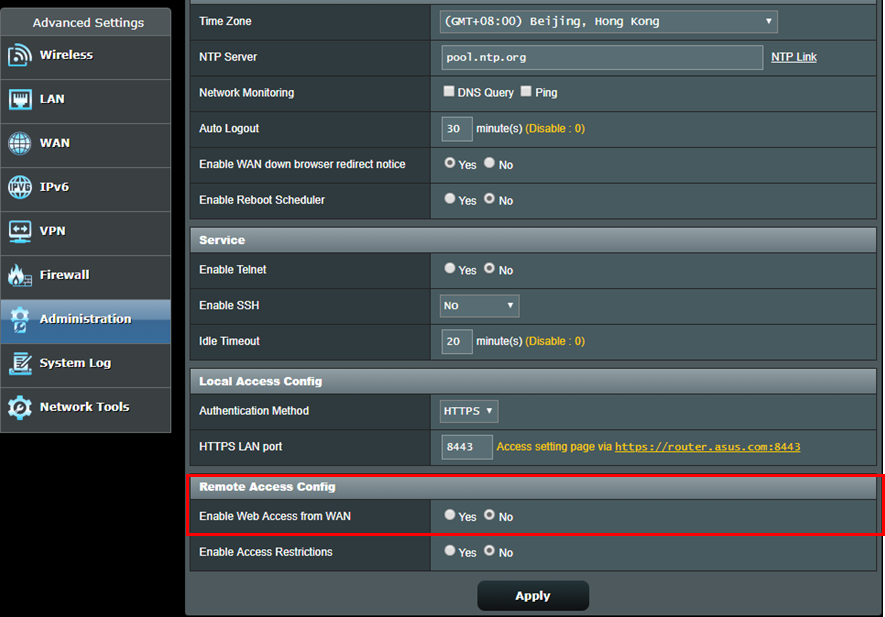
8. Disabilitare Telnet e SSH
Telnet e SSH consentono di utilizzare i comandi di Linux per controllare il router. Il valore predefinito di questa funzione è disabilitato. Non abilitare questa funzione se non ci sono requisiti speciali. Andare in Impostazioni avanzate -> Amministrazione-> Servizio per la configurazione.

9. Non abilitare DMZ
Se i dispositivi LAN devono fornire il servizio ad altri dispositivi esterni, come server FTP, server video e file server, configurare le regole Port Forwarding per ciascun servizio. Non abilitare questa funzione se non ci sono requisiti speciali. Alcuni forum di software P2P suggeriscono agli utenti di aggiungere PC IP a DMZ e aumentare i rischi di essere attaccati. Consigliamo vivamente agli utenti di non farlo.

10. Abilita la protezione DNS Rebind
L'abilitazione di questa funzionalità consente al router di ispezionare i risultati della risoluzione DNS per anomalie o indirizzi IP errati attraverso il suo programma di servizio DNS, prevenendo così potenziali attacchi.
[Router Wireless] Come Configurare una Connessione Internet? (Tipi di Connessione WAN)
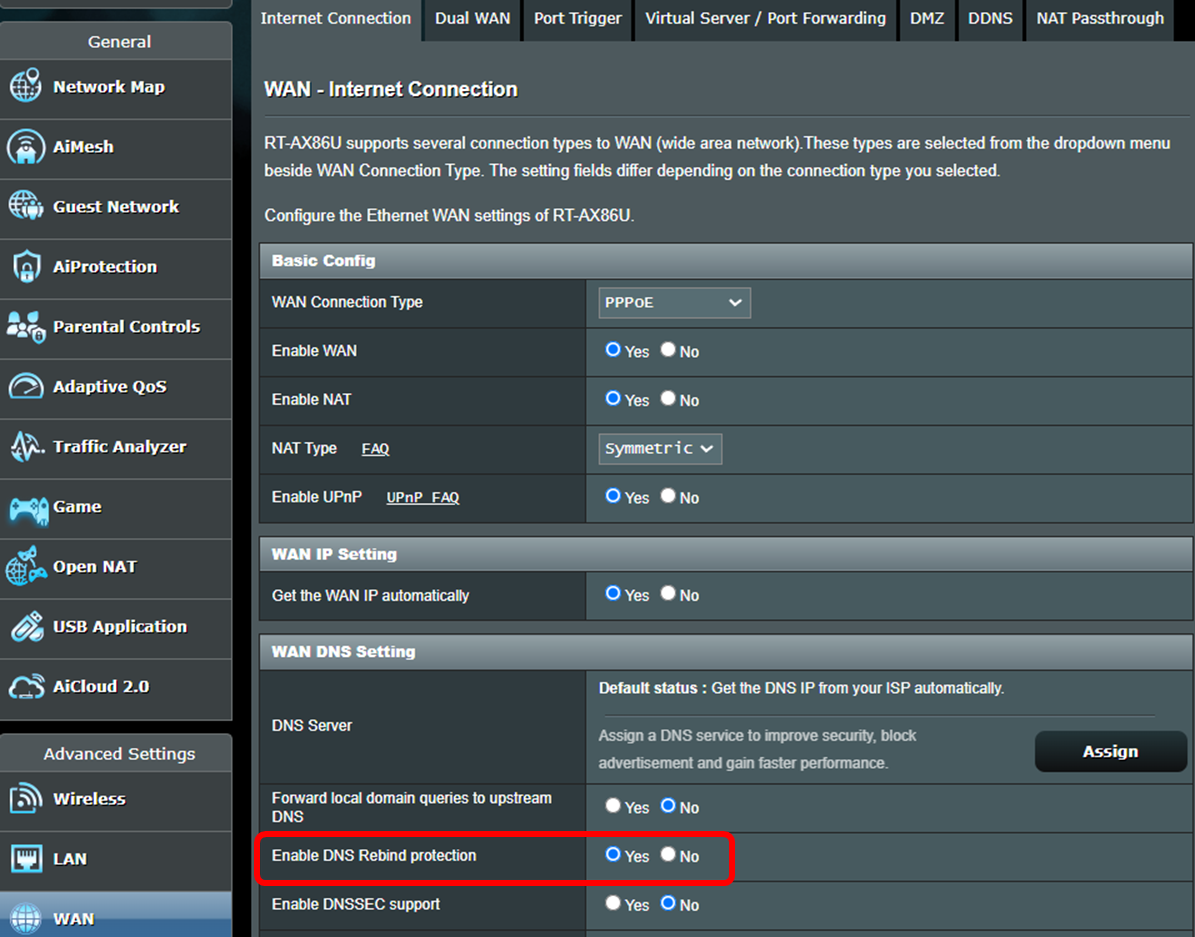
Impostazioni avanzate
1. Abilitare https per accedere alla Pagina delle impostazioni del router ASUS (Web GUI)
Https è un protocollo HTTP standard coperto da un livello di crittografia SSL / TLS quando si utilizza la crittografia WPA-AES. La pagina delle impostazioni del router ASUS (Web GUI) con crittografia WPA-AES predefinita ti connette con http considerando la sua facilità d'uso. È possibile andare in Impostazioni avanzate-> Amministrazione-> Sistema-> Configurazione accesso locale per modificare il metodo di autenticazione su https. Dopo aver abilitato https, inserire manualmente https:// all'inizio dell'URL e aggiungere il numero di porta 8443 (porta predefinita) alla fine dell'URL (https://router.asus.com:8443).
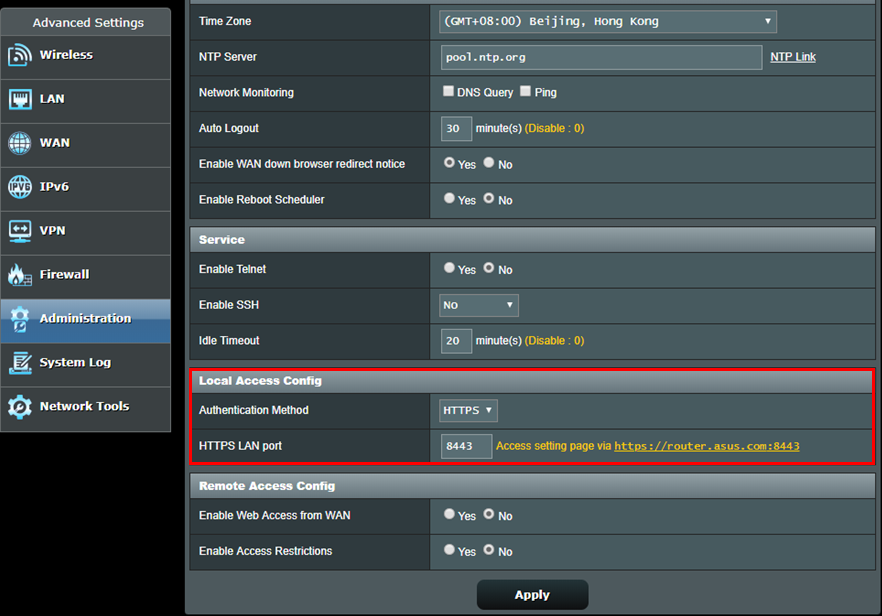
Poiché i router utilizzano un certificato autofirmato, il browser mostrerà il messaggio di avviso come nella seguente schermata. È possibile ignorare l'avviso in quanto il router è un dispositivo attendibile. Si prega di fare click su Avanzate e visitare la Pagina delle impostazioni del router ASUS (Web GUI).
*Quando viene mostrato questo avviso con la connessione ad altri siti web invece della Pagina delle impostazioni del router ASUS (Web GUI), si prega di fare attenzione. Questo potrebbe essere un sito pericoloso.
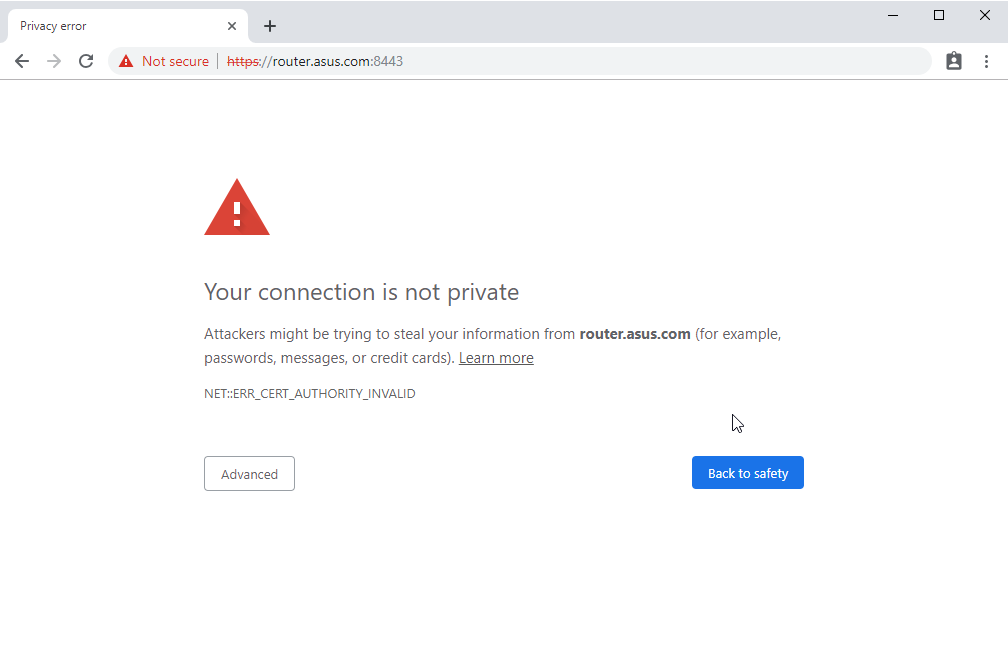
2. Consentire solo un indirizzo IP specifico per accedere alla Pagina delle impostazioni del router ASUS (Web GUI)
Andare in Impostazioni avanzate-> Amministrazione-> Sistema-> Indirizzo IP specificato per consentire ad un IP specifico di accedere alla Pagina delle impostazioni del router ASUS (Web GUI). Ciò aumenterà il livello di sicurezza per la propria rete.

3. Disabilitare UPnP
Alcuni dispositivi utilizzano UPnP per la facilità di utilizzo. Per compatibilità, la Pagina delle impostazioni del router ASUS (Web GUI) di default abilita UPnP. Gli utenti possono visitare Impostazioni avanzate-> WAN -> Configurazione di base -> Abilita UPnP per disabilitare UPnP. È possibile mantenere UPnP disattivato se non si verificano problemi dopo la disattivazione.

4. Configurare il filtro dell'indirizzo MAC wireless per la rete wireless
Se il proprio client di connessione non cambia sempre, è possibile impostare una lista bianca in Wireless MAC Address Filter, che consente di connettere l'indirizzo MAC specificato al router. Visitare Impostazioni avanzate -> Wireless -> Filtro MAC wireless -> Cambia modalità filtro MAC per accettare e aggiungere un indirizzo MAC specifico al proprio elenco. Solo i dispositivi nell'elenco sono autorizzati a connettersi al router.
[Router Wireless] Come impostare il Filtro MAC Wireless sul Router ASUS (Elenco Wi-Fi Negati)

Come ottenere (Utility / Firmware)?
È possibile scaricare i driver, il software, il firmware e i manuali utente più recenti dal Centro di Download ASUS.(LINK)
Se hai bisogno di maggiori informazioni sul Centro di Download ASUS, fai riferimento a questo link.